删除苹果设备VPN设置,请按照以下步骤操作:1. 打开“设置”应用;2. 点击“VPN”或“网络”;3. 选择要删除的VPN配置;4. 点击“i”图标;5. 点击“删除VPN”。注意事项:确保在操作前保存重要数据,删除后VPN服务将中断。
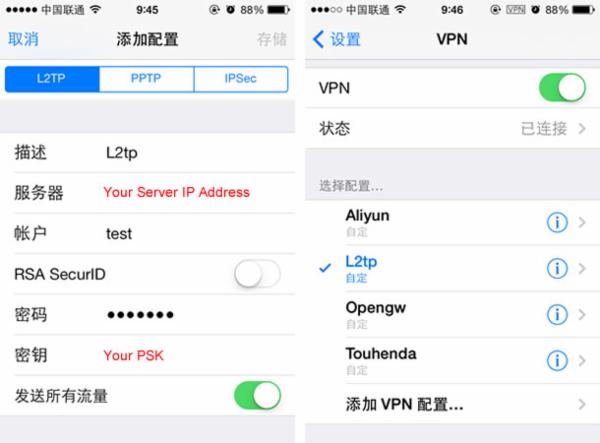
随着互联网的广泛应用,VPN已成为众多用户保护隐私和提升安全性的重要工具,在更换服务提供商或整理设备空间时,我们有时需要移除VPN的配置,本文将详细介绍如何在苹果设备上移除VPN设置,并提供必要的操作提示。
移除iPhone/iPad上的VPN配置
1. 打开“设置”应用
在您的iPhone或iPad上,找到并打开“设置”应用。
2. 进入“通用”设置
在“设置”应用中,向下滚动并点击“通用”。
3. 选择“VPN与设备管理”
在“通用”设置中,找到并点击“VPN与设备管理”。
4. 查找并选择VPN配置
您将看到所有已配置的VPN连接,定位到您想要移除的VPN配置,并点击它。
5. 删除VPN配置
点击VPN配置后,界面会显示一个“删除”按钮,点击确认,系统会提示您确认删除操作,再次点击“删除”即可。
移除Mac上的VPN配置
1. 打开“系统偏好设置”
在Mac上,点击屏幕左上角的苹果菜单,选择“系统偏好设置”。
2. 选择“网络”
在“系统偏好设置”窗口中,点击“网络”。
3. 选择VPN连接
在“网络”设置中,切换到“VPN”选项卡。
4. 删除VPN连接
在VPN列表中,找到您想要移除的VPN连接,点击旁边的减号按钮(-),系统会提示您确认删除,点击“删除”即可。
操作提示
1. 删除VPN配置后,您将无法使用该配置连接至VPN服务器,请确保您已找到并配置了新的VPN连接。
2. 如果在删除VPN配置过程中遇到问题,请尝试重启设备或联系您的网络管理员。
3. 删除VPN配置不会影响您的网络连接或互联网使用。
4. 对于企业或学校等组织的VPN,请遵循相关机构的规定和流程进行VPN设置与删除。
移除苹果设备上的VPN设置虽然是一个简单的步骤,但仍需注意一些细节,通过本文的详细讲解,相信您已经掌握了在iPhone、iPad和Mac上移除VPN设置的方法,在操作过程中,请务必留意相关提示,以确保您的VPN使用更加安全、顺畅!



